こんにちは。ミレーです。
僕はブログ初心者時から月収300万円達成した時も、
ブログのデザインにこだわったことがありません。
というのも、収益に繋がるブログの検索順位には、
有料のテーマ(デザイン)でも無料のテーマでも基本変わらないからです。
特に初心者であれば、
ワードプレスのテーマは無料で良いです。
僕もワードプレスを使い始めた時は、
「どのテーマ(デザイン)がいいのかな?」
とか
「おすすめとかあるのかな?」
とか
「有料の方が良いのかな?」
とか迷っていました。
初心者の時はテーマに迷ってましたが、
ブログで稼ぐようになってからは、
ワードプレスのテーマは無料で使いやすいものが良いなという結果になりました。
結論として、おすすめは「Cocoon(コクーン)」というテーマです。
ブログ初心者で使って人も多いテーマでもあり、
他の多くのベテランブロガーのおすすめでもあります。
そこで今回は、
- Cocoon(コクーン)を勧める理由
- ワードプレステーマのインストール方法
について書いていきます。
テーマのインストールは初心者でも簡単にできる2ステップなので、
ぜひ記事を参考にやってみてください。
初心者が使うべきは無料テーマの「Cocoon(コクーン)」をすすめる理由
「Cocoon(コクーン)」をすすめる理由は、
何といっても高機能でありながら無料であることです。
デザインについてもシンプルなので
どんなブログのジャンルにも合わせやすいですね。
また、ブログをパソコンで見た時やスマホやタブレットで見た時等、
端末に合わせたプレビューも出来るようになってます。
他にも、良く使う文章をひな型のように使える機能や、
広告も簡単に貼ることが出来る機能など、
作業効率にも優れています。
Cocoonを利用している人が多い分、
情報がネット上に多くあります。
なので、Cocoonを使うにあたり疑問が出ても、
検索したら解決するヒントがすぐに出てきます。
ネット上に情報が多いというもの、
初心者向けでもあります。
また、無料のテーマをすすめる理由としては、
有料のテーマでは最低でも1万円前後はします。
有料のテーマにするのであれば、
ある程度ブログを書くことに慣れたり、
収益が出たときでも遅くはありません。
「有料のテーマを買ったのに、全然稼げない…」
というのも辛いですからね。
なので、初心者の方はまずは無料のCocoonを使ってください。
有料のテーマを検討するとしたら、
ブログを検索上位に表示出来るようになって、
収益化も出来るようになったタイミングにしましょう。
ブログ記事でアクセスを集められるようになったけど、
ワードプレスのテーマでも、
検索上位を取れる施策もしたい!
という検索上位を取るための知識を理解してから、
有料のテーマを使うことをおすすめします。
ちなみに本ブログについては「STORK19![]() 」という有料のテーマを利用しています。
」という有料のテーマを利用しています。
僕みたいなデザインが苦手でもカスタムが簡単なので、
有料のテーマの中ではおすすめです。
Cocoon(コクーン)のインストール方法
ここからはブログのテーマをCocoonにする方法について解説していきます。
解説といっても2ステップなので、簡単に出来てしまいます。
インストール方法は
- テーマ(Cocoon)ファイルをダウンロードと
- ワードプレスにテーマファイルをアップロード
するだけです。
正確には、2ステップを2回繰り返すのですが、
1つずつ説明していきます。
Cocoon(コクーン)の公式サイトから親テーマをダウンロードする
Cocoonの公式サイトにアクセスし、
「ダウンロード」ボタンをクリックします。
ダウンロードページが表示されたら、
「親テーマのダウンロード」の見出しにある
「”Cocoonテーマ”をダウンロード」ボタンをクリックして、
テーマファイルをダウンロードします。
ファイルをダウンロードすると
「cocoon-master-*.*.*.zip」というファイルがパソコンに保存されます。
(*の部分は数字になります。)
Cocoonの親テーマをインストールする
次にワードプレスの管理画面にログインします。
管理画面左メニュー>外観>テーマを選択します。
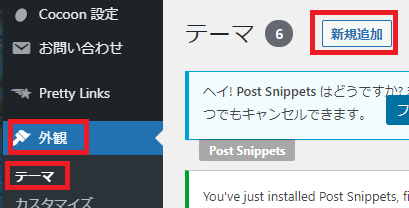
テーマ画面の「新規追加」ボタンをクリックし、
続けて「テーマのアップロード」ボタンをクリックします。
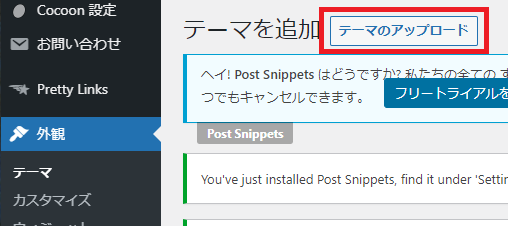
「ファイルの選択」ボタンから、
先ほどダウンロードした親テーマ「cocoon-master-*.*.*.zip」を選択します。

「今すぐインストール」ボタンをクリックし、
「有効化」するとインストールが完了します。
親テーマと子テーマについて
次に同じ操作方法で子テーマをインストールするのですが、
ここで親テーマと子テーマについて説明します。
先ほどインストールしたのは親テーマです。
子テーマというのは親テーマのコピーのようなものなのですが、
デザインをカスタムする時に必要なファイルになります。
テーマというのはセキュリティ面や機能面で時々アップデート(更新)があるのですが、
もし親テーマをカスタムした場合は、
アップデートの度に初期化されてしまいます。
ですが、子テーマを使っていれば、
子テーマをカスタムしてもアップデートで初期化されません。
なので、ワードプレスでテーマというのは基本的には子テーマを使っていきます。
という事で、次に子テーマをインストールしていきます。
Cocoon(コクーン)の公式サイトから子テーマをダウンロードする
Cocoonの公式サイトのダウンロードページにアクセスし、
「子テーマのダウンロード」の見出しにある
「”Cocoon子テーマ”をダウンロード」ボタンをクリックして、
テーマファイルをダウンロードします。
ファイルをダウンロードすると
「cocoon-child-master-*.*.*.zip」というファイルがパソコンに保存されます。
(*の部分は数字になります。)
Cocoonの子テーマをインストールする
ワードプレス管理画面左メニュー>外観>テーマを選択します。
テーマ画面の「新規追加」ボタンをクリックし、
続けて「テーマのアップロード」ボタンをクリックします。
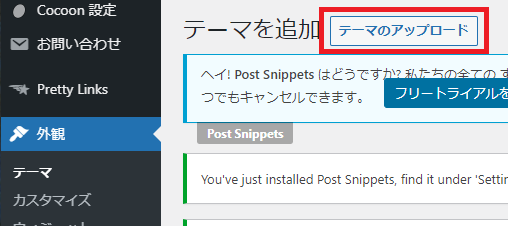
「ファイルの選択」ボタンから、
先ほどダウンロードした親テーマ「cocoon-child-master-*.*.*.zip」を選択します。

「今すぐインストール」ボタンをクリックし、
「有効化」するとインストールが完了します。
ブログを表示すると、
デザインが変わっているのでテーマが反映されたことを確認してください。
以上で、Cocoonのテーマのインストールは完了です。








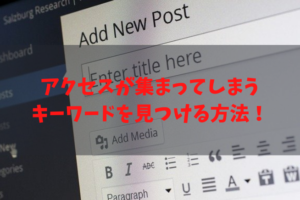








コメントを残す